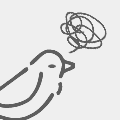 なやむとり
なやむとり暗号資産の初心者です。コインチェックの口座開設をしてみたいけど、やり方がわかりません。スマホでやる方法を教えて下さい。
「口座開設」ってなんだかめんどくさそうな響きですよね。しかも暗号資産の話だと余計に難しそうに感じてしまいます。
そんな悩みを持っている方に向けて本記事では、コインチェックの口座開設の方法を解説しています。
画像を多く使っているので、説明のとおりに進んでいけば迷うことなく口座開設をすることができます。
サクッと開設できてしまうので、コインチェックで暗号資産をはじめましょう!
コインチェックの口座開設に必要なもの
まずは口座開設に必要なものを説明していきます。
以下のものを準備してから、開設手続きに進んでいきましょう。
必要なもの
- 本人確認書類
- メールアドレス
本人確認書類
運転免許、パスポート、マイナンバーカードなど顔写真がついたものが必要になります。記載されている住所と、実際に住んでいる住所が一致していることを確認しておきましょう。
使える本人確認
- 運転免許証(表面と裏面)
- パスポート(「顔写真ページ」と「住所記載ページ」)
- 在留カード(表面と裏面)
- 特別永住者証明書(表面と裏面)
- 運転経歴証明書(表面と裏面。交付年月日が2012年4月1日以降のもの)
- 住民基本台帳カード(表面と裏面)
- 個人番号カード(表面のみ、裏面は提出不要) ※「通知カード(写真なし)」は本人確認書類としては利用不可
メールアドレス
GmailなどのフリーメールでOKです。
登録手順
それでは早速登録をしていきましょう。全体の流れは以下のとおりです。
- メールアドレスの登録
- アプリのインストール
- 重要事項の承諾
- 本人確認
- 二段階認証の設定
- 審査完了を待つ
ステップごとに詳しく説明していきます。
キャンペーン開催中
本人確認(口座開設)と日本円入金で
全員に2,500円相当のビットコインプレゼント(〜2022年6月30日)
\ 無料で口座開設 /
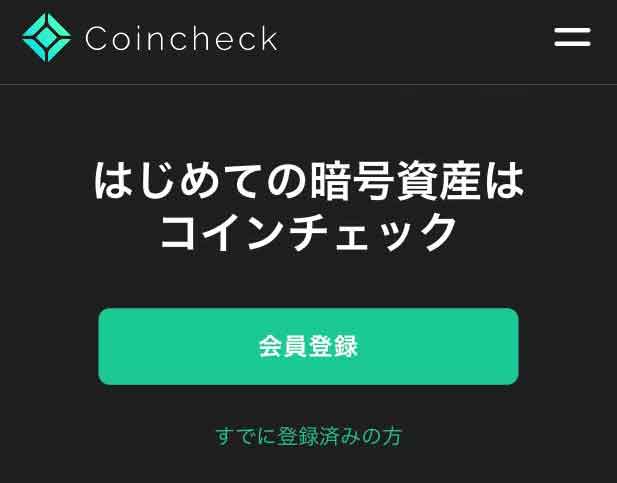
まずはコインチェックのページを開き、「会員登録」ボタンを押します。
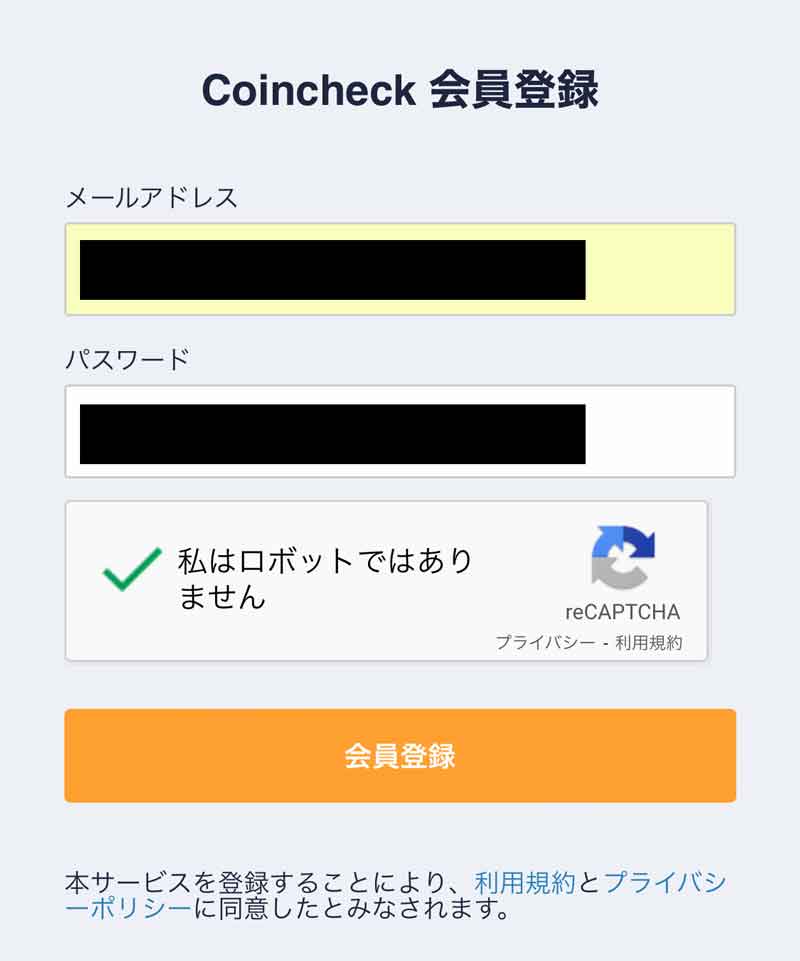
メールアドレスとパスワードを入力します。
「ロボットではありません」にチェックを入れて、画像認証後、「会員登録」ボタンを押します。
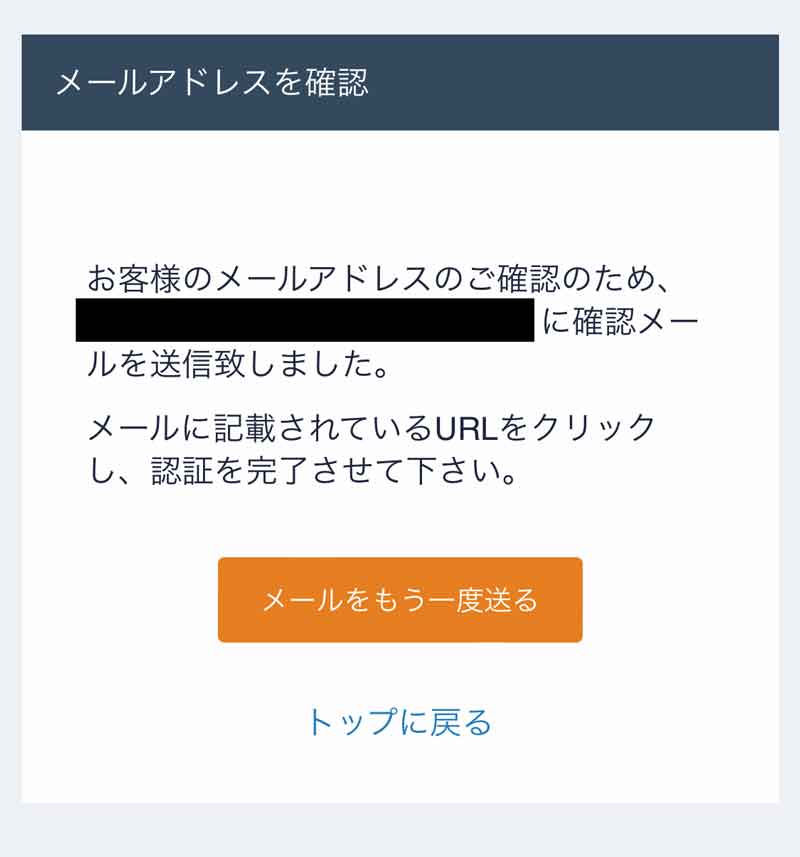
登録したメールアドレスにメールが届きますので、URLを開きます。
これでアカウントの作成ができました。
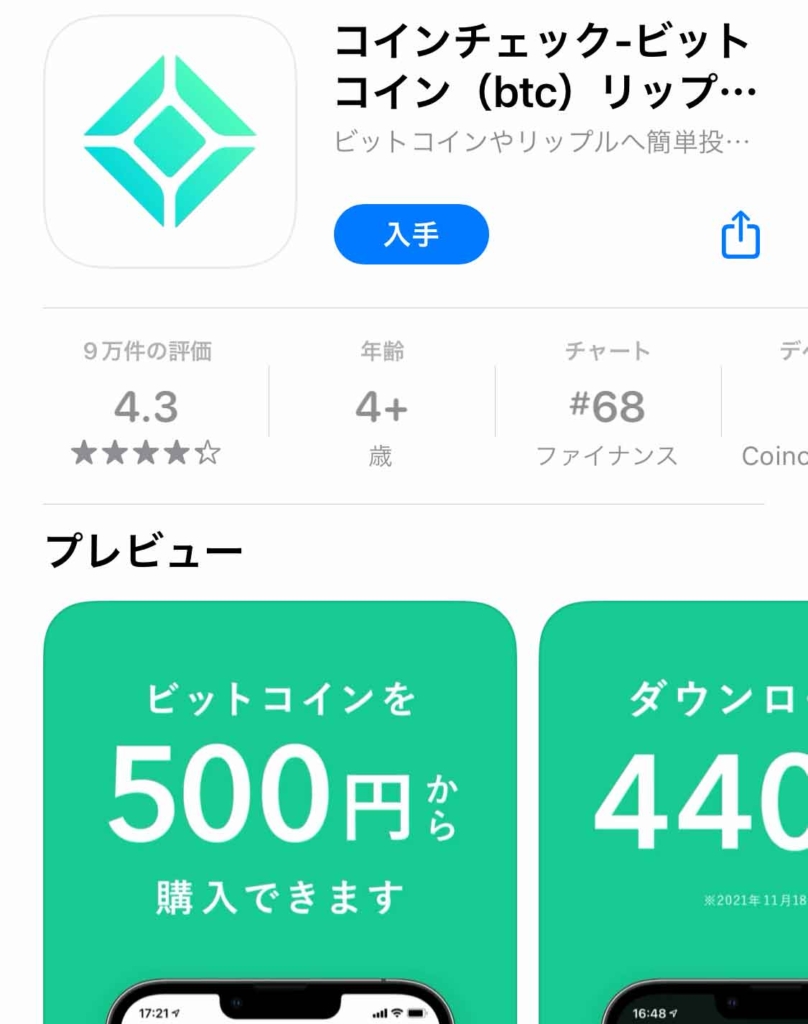
スマホのAppStoreなどで「コインチェック」を検索し、インストールをします。
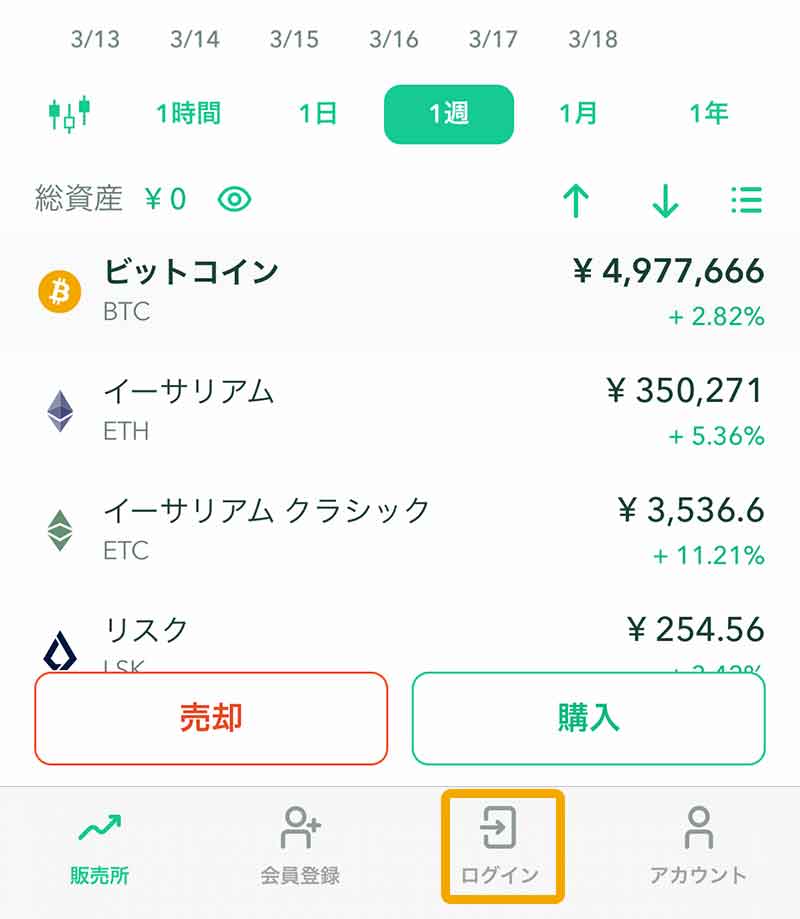
アプリを開いたら、画面の下にある「ログイン」アイコンを押します。
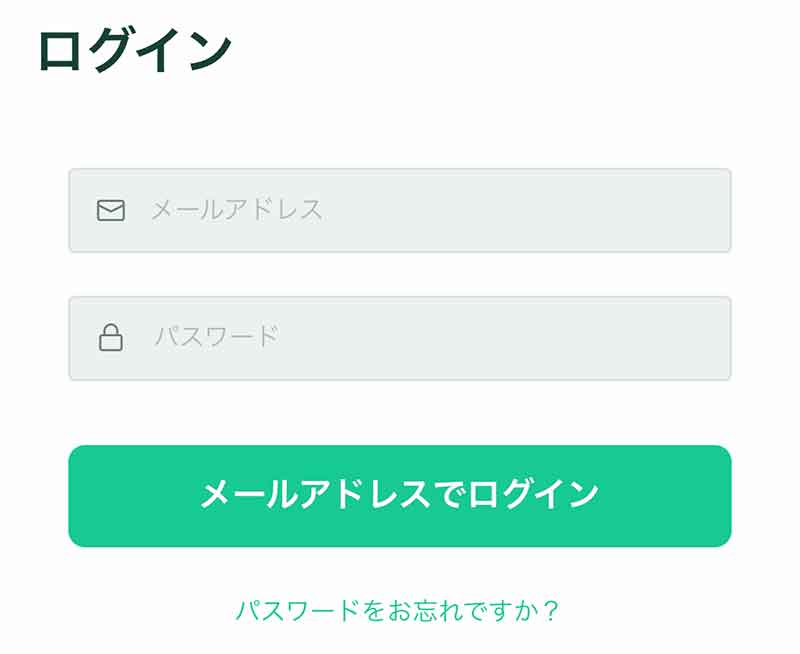
メールアドレスとパスワードの入力し、ログインをします。
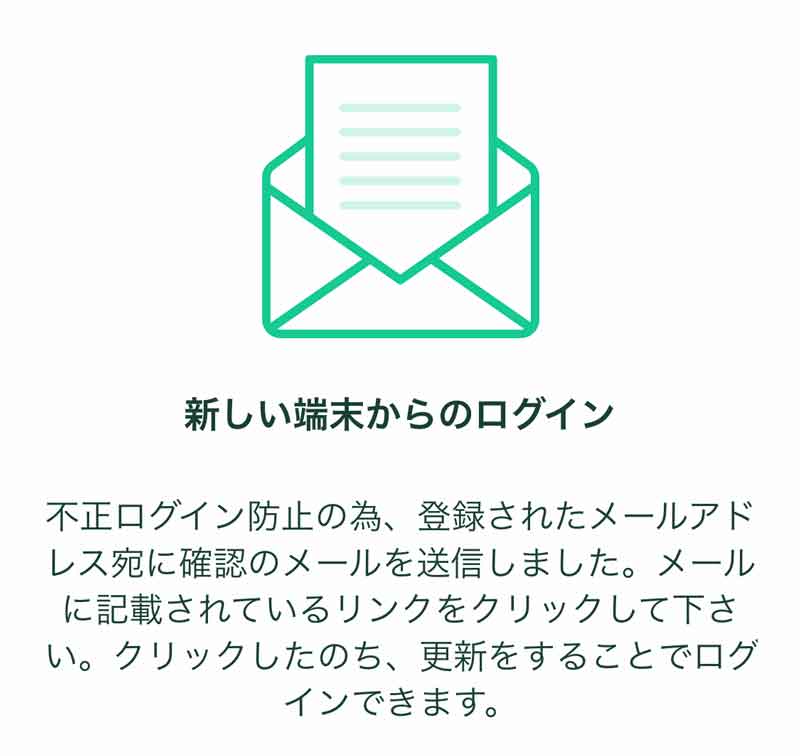
「メールアプリを起動」を押して、メールを確認します。メールが届いているので、URLを開けばOKです。
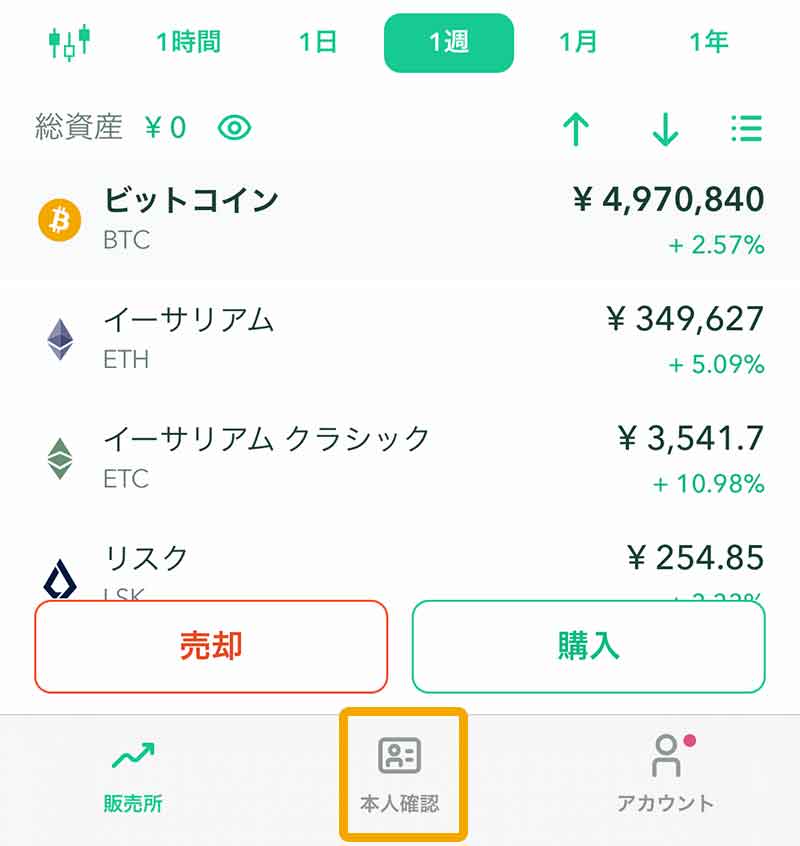
アプリの画面の下に表示される「本人確認」のアイコンを押します。
「ご確認ください」のメッセージが出るので「次へ」を押します。
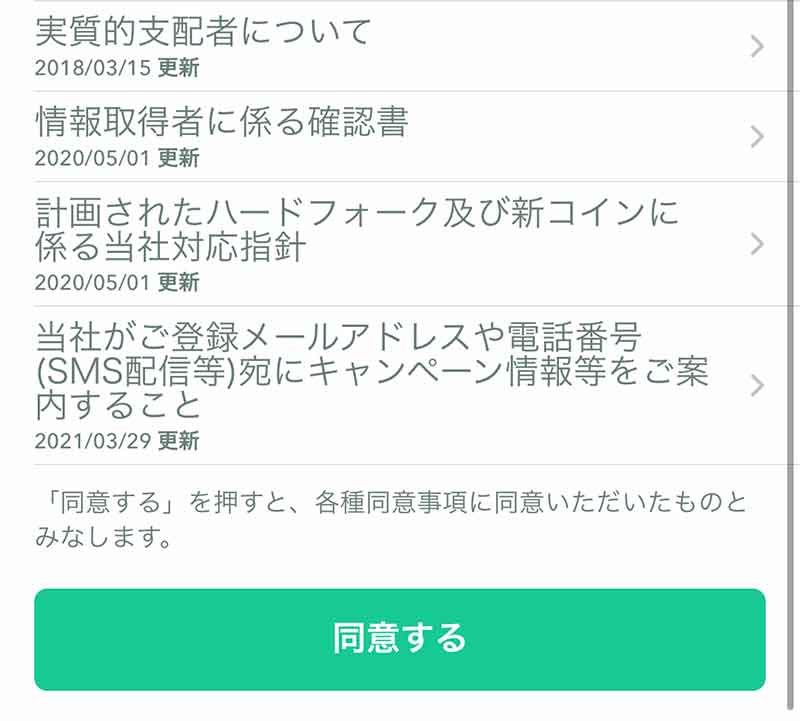
各種重要事項を確認してから、「同意する」を押します。
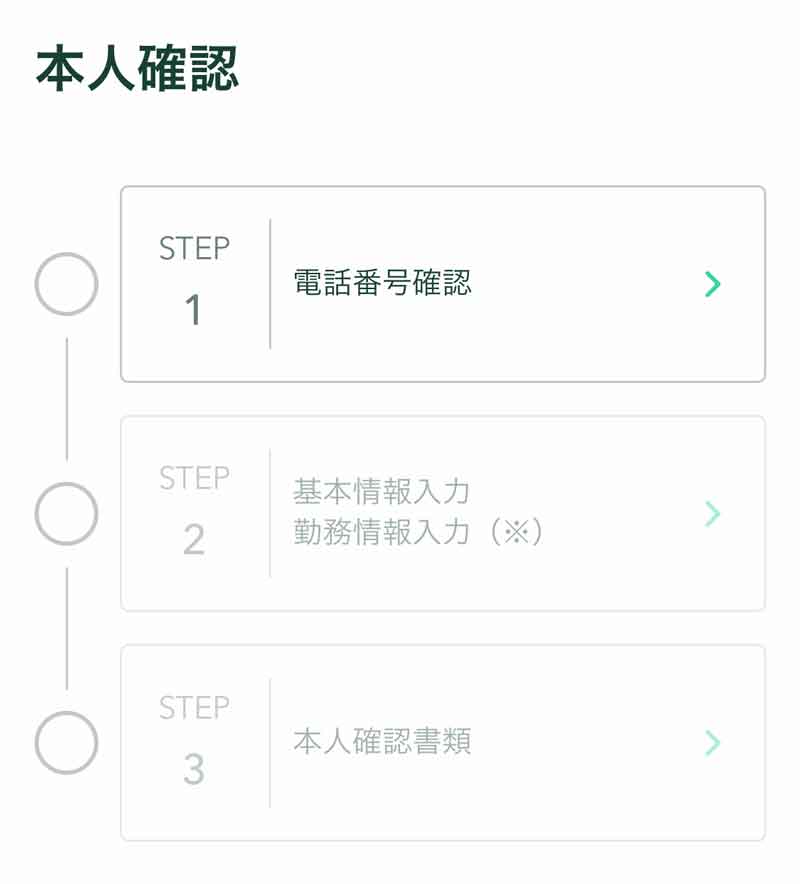
「STEP1の電話番号確認」を押して、電話番号を入力していきます。
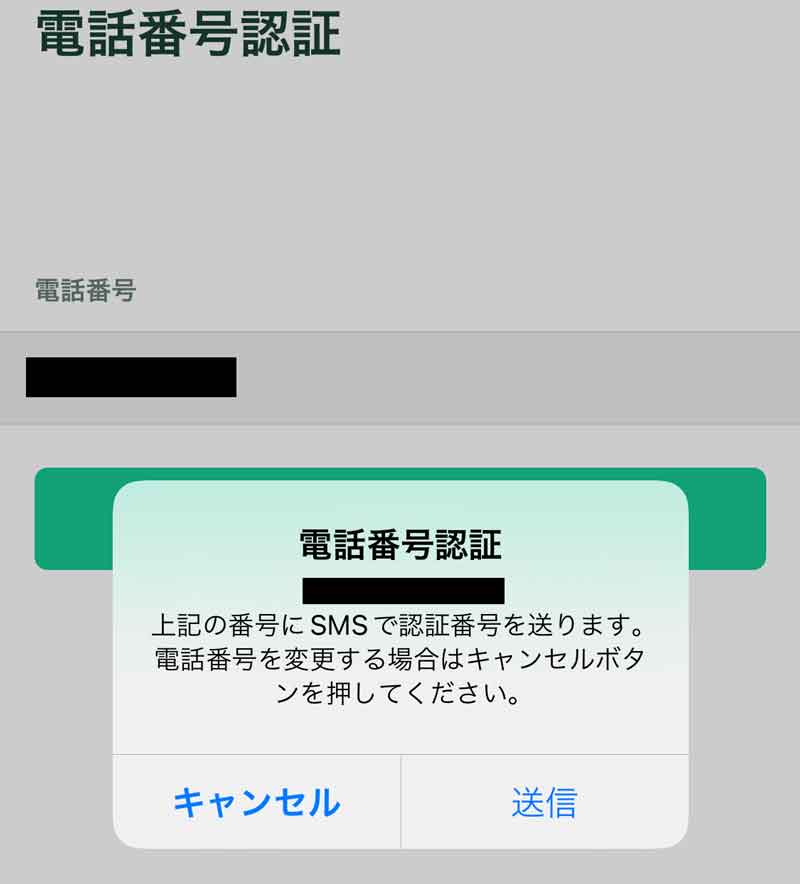
電話番号を入力し「送信」を押します。
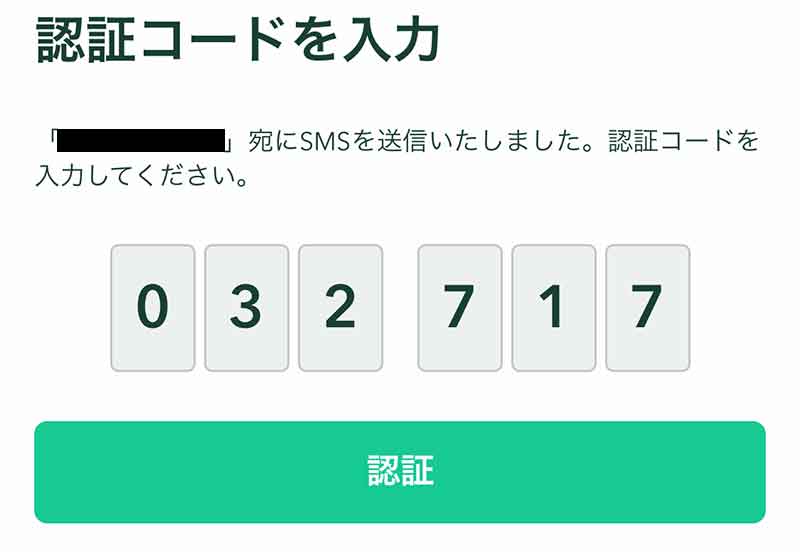
SMSに届いた認証コードを入力し、「認証」を押します。
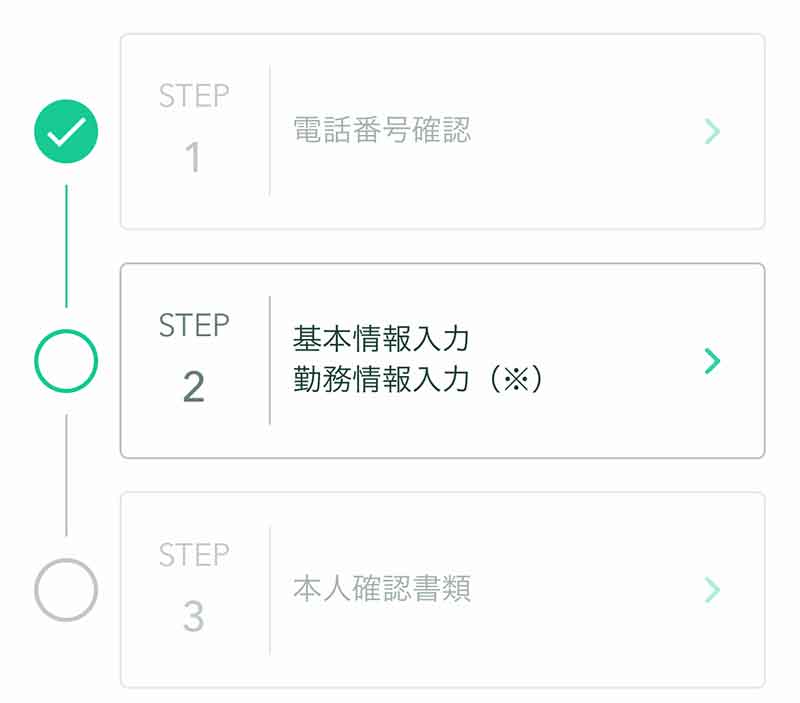
次に、基本情報を入力していきますので、STEP2を押します。
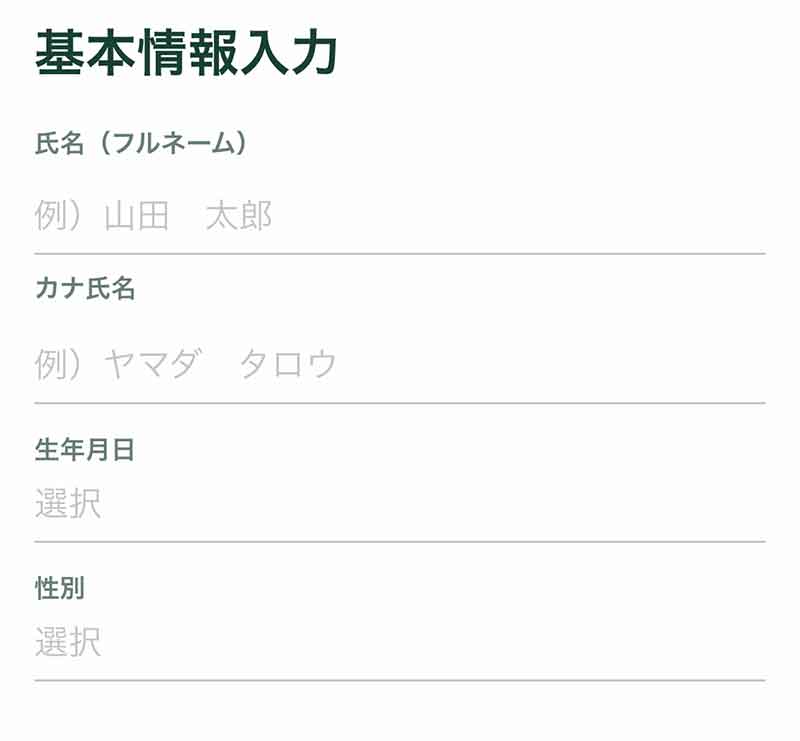
氏名、住所、生年月日、職業、資産状況など必要な情報を入力します。
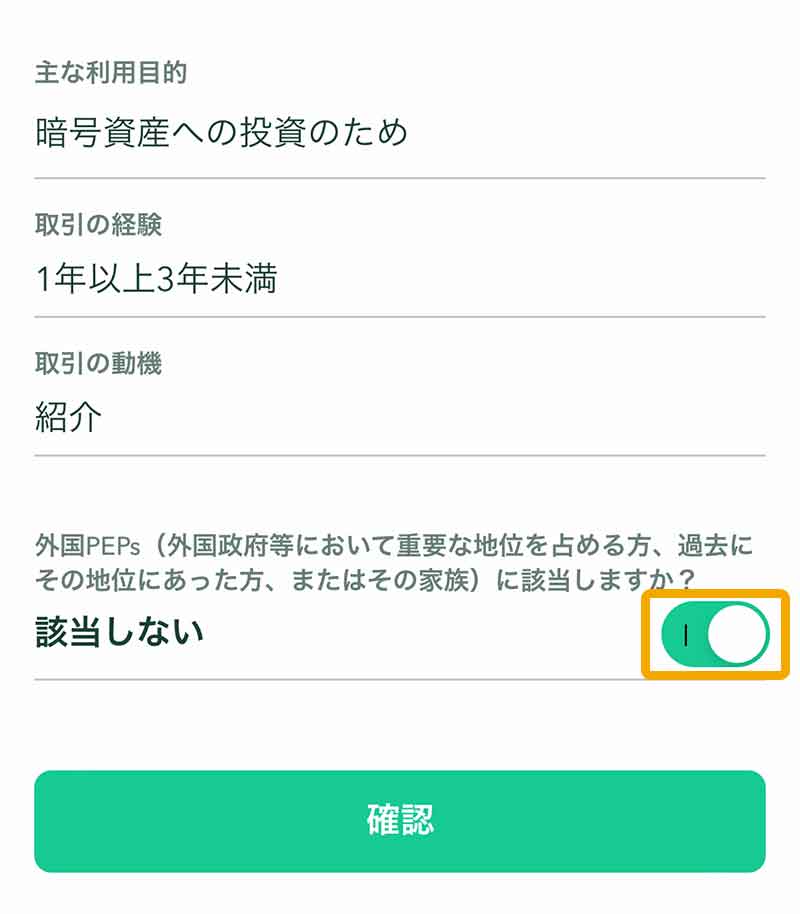
外国PEPsに該当しない、チェックを入れて、「確認」を押します。
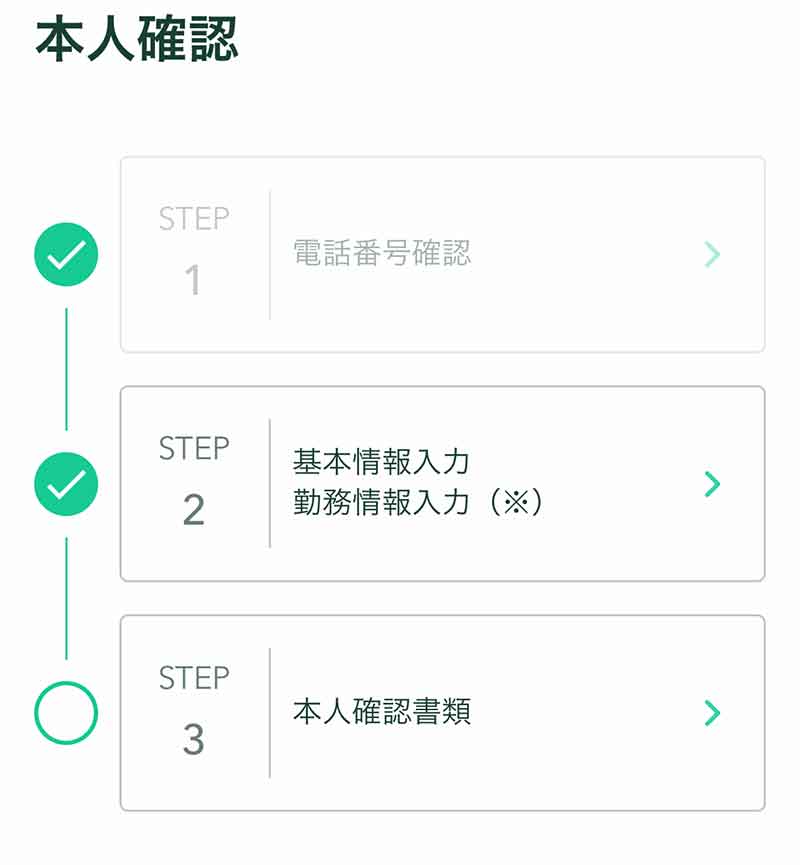
本人確認書類をアップロードしていきますので、STEP3を押します。
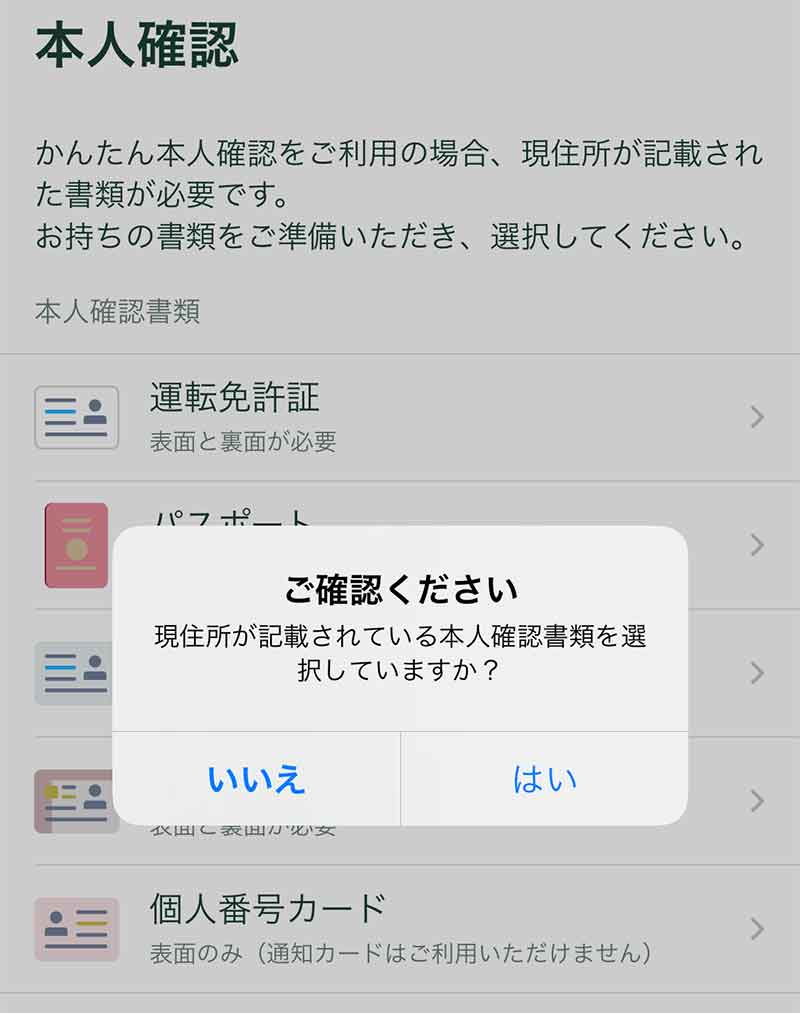
アップロードする本人確認書類を選択し、画面の指示に従ってアップロードしていきます。
かんたん本人確認はこちらの動画のように行います。
スマホから少し離して撮影するのがコツです。
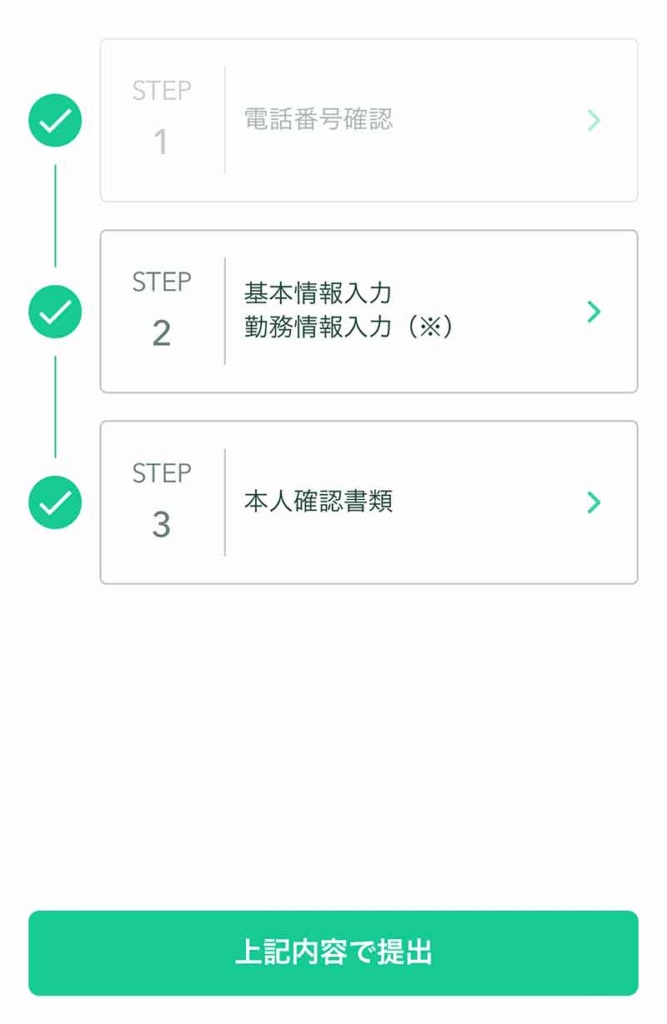
STEP1〜3までが完了したら、「上記内容で提出」を押します。
二段階認証は、不正アクセスを防止するために必ず設定しておきましょう。
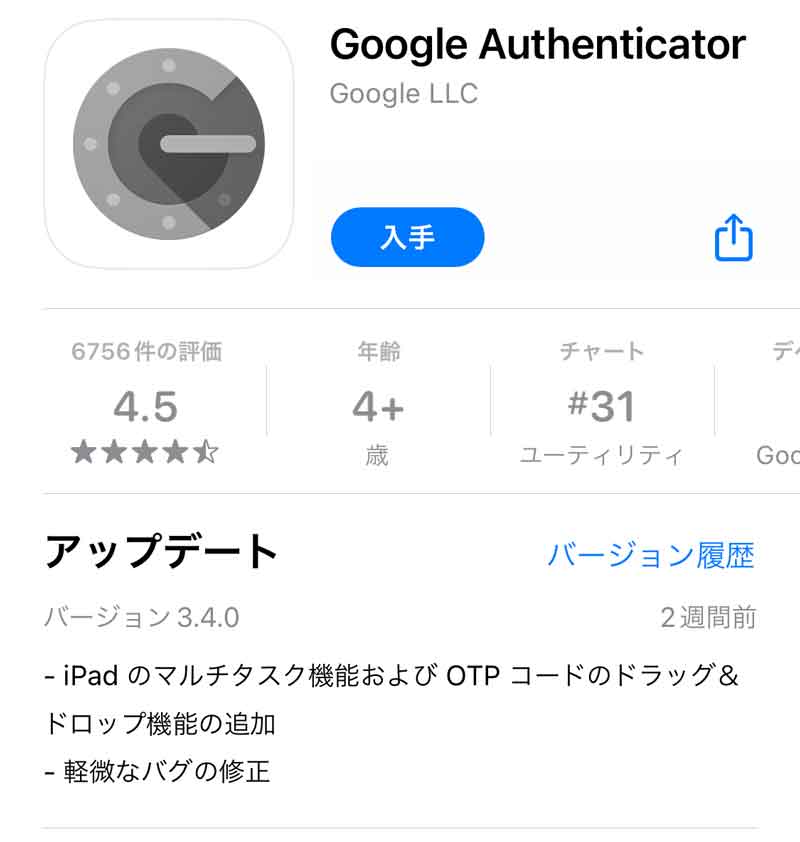
「Google Authenticator」というアプリをダウンロードします。
- iOS → App Store
- Android → Google Play
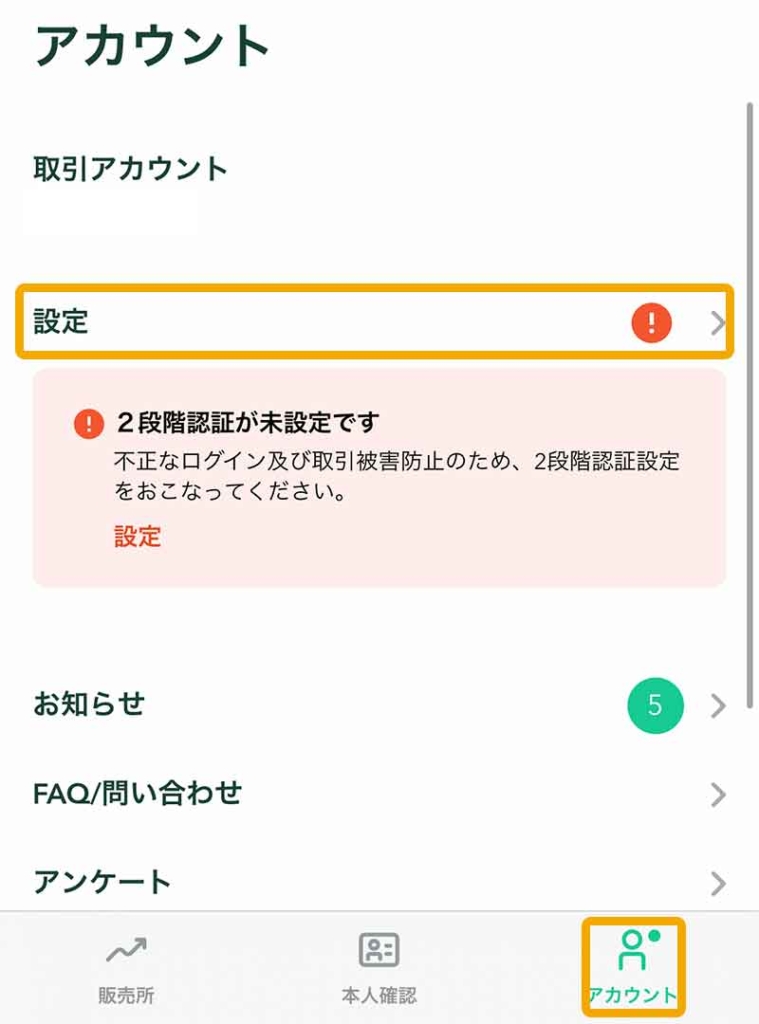
コインチェックのアプリに戻り、画面下の「アカウント」アイコンを押します。
そのあと「設定」を押します。
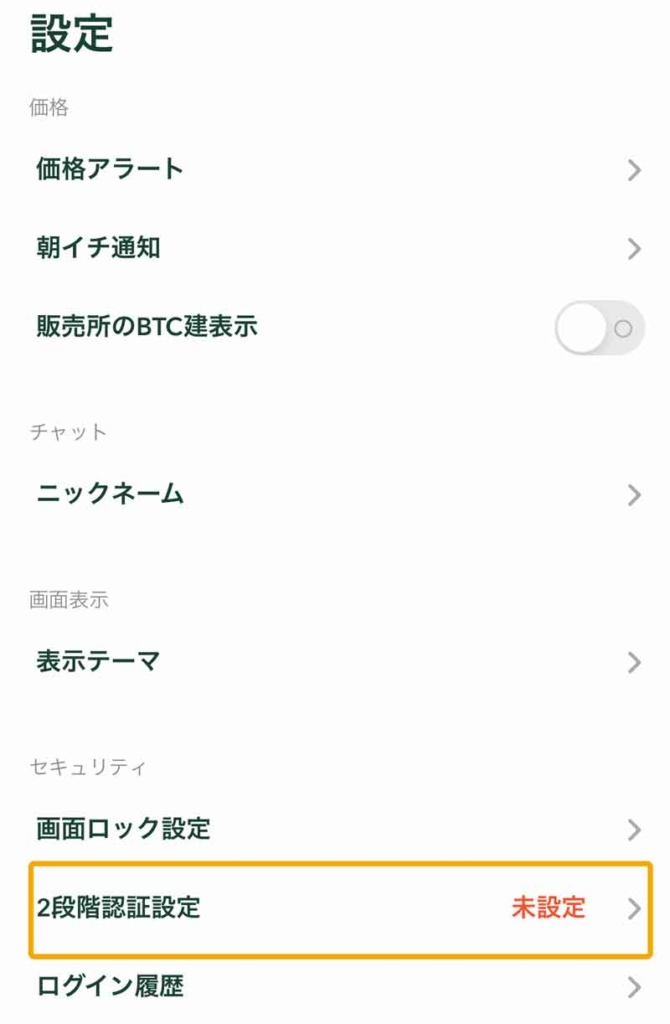
「2段階認証設定」と進みます。
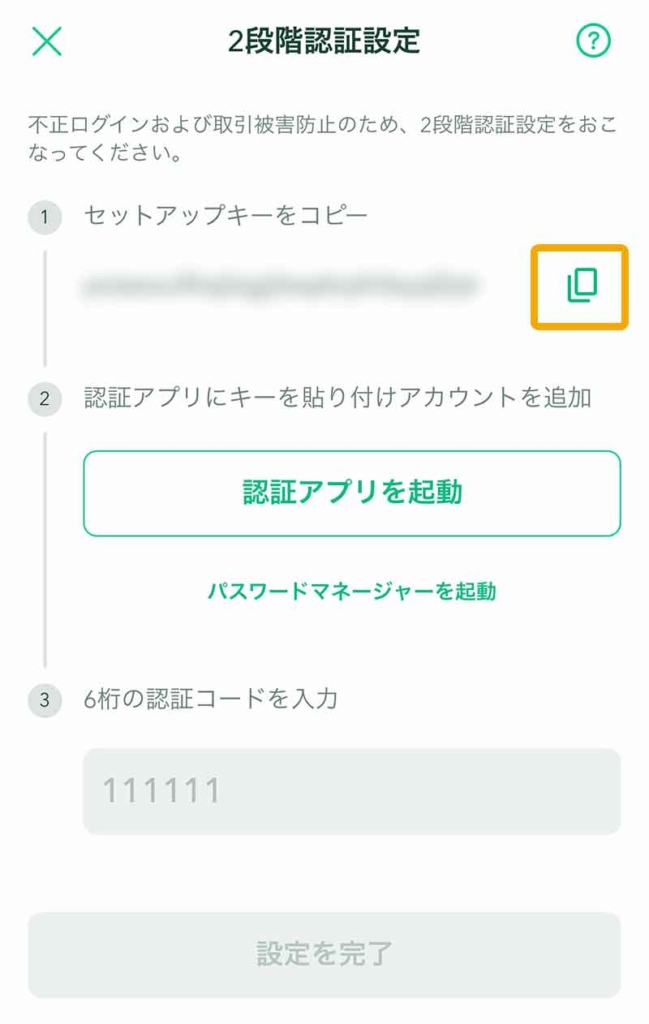
右にあるアイコンを押して、セットアップキーをコピーします。
「セットアップキーをコピーしました」と表示が出ます。
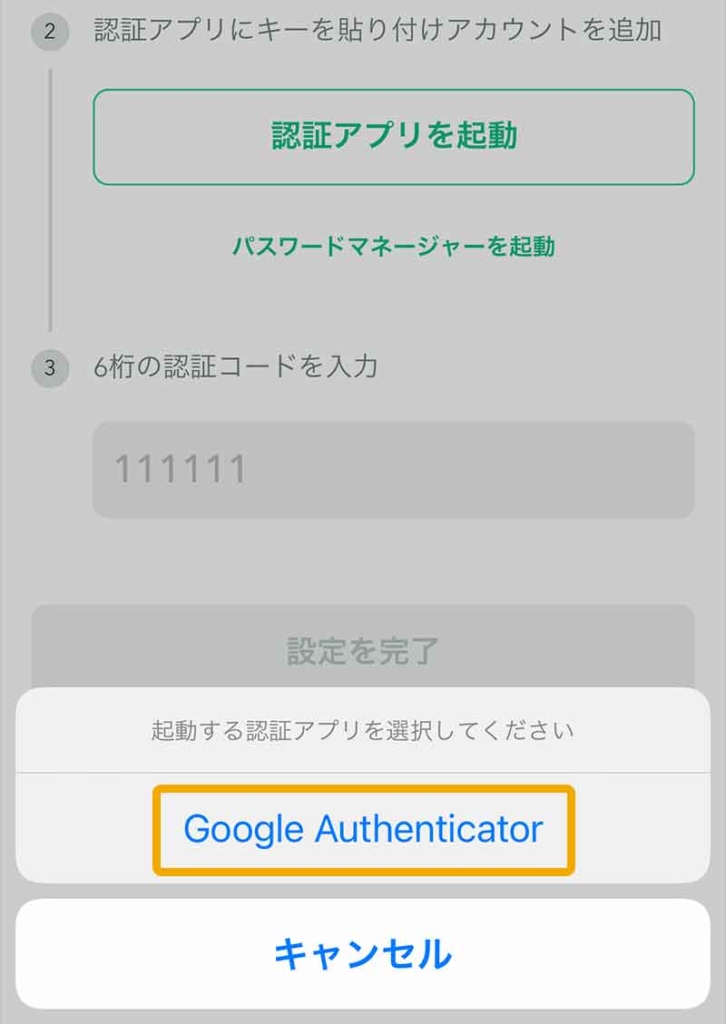
「認証アプリを起動」を押すと、画像のようなポップアップが出るので「Google Authenricaor」を押します。
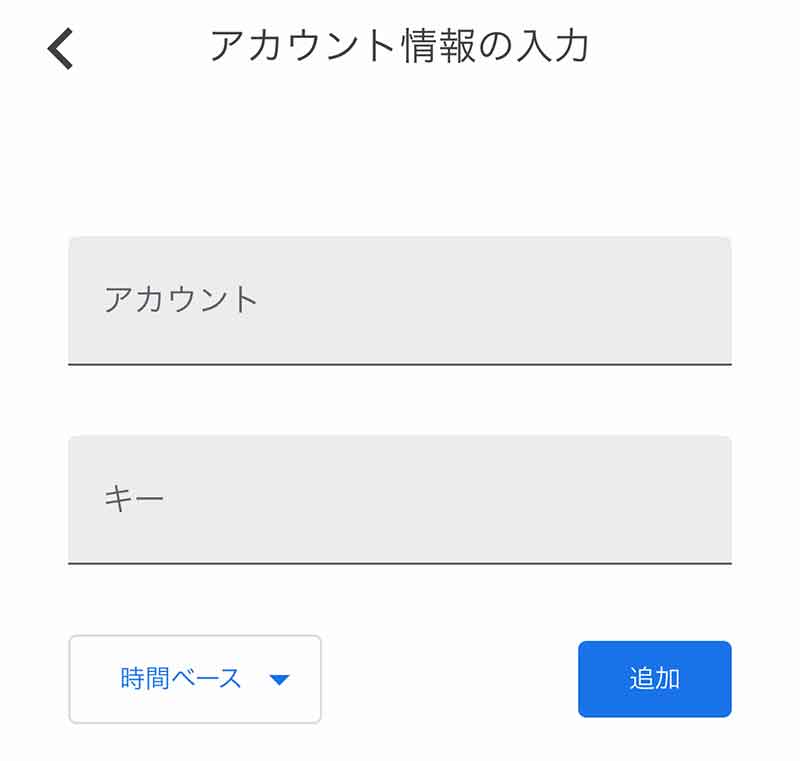
アカウント:あとから見た時にコインチェック用だとわかる名前をつけておきます。
キー:さきほどコピーしたセットアップキーを貼り付けます。
「追加」を押します。
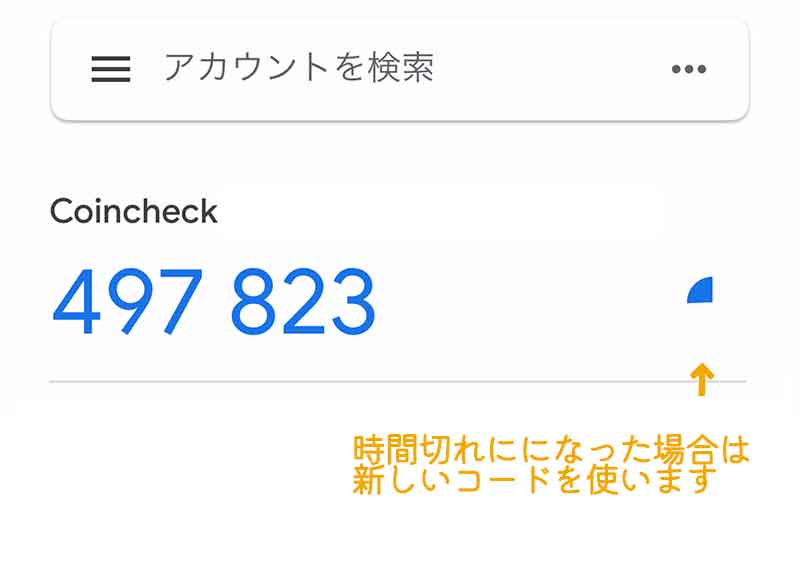
6桁の認証コードが表示されるので、タップしてコピーします。
※一定時間でコードは新しくなっていきます。
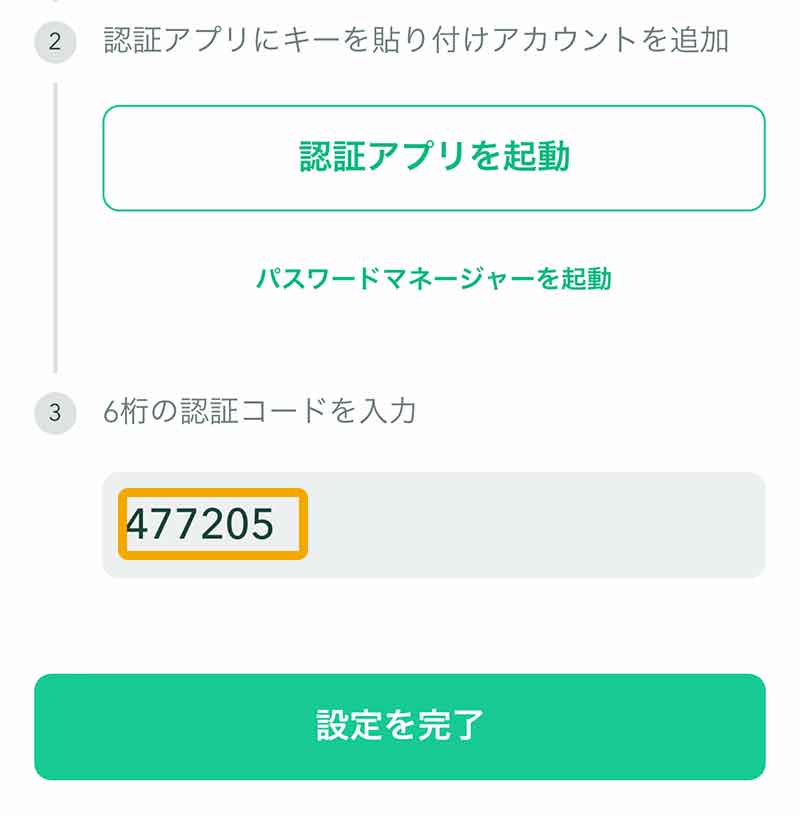
コインチェックのアプリにもどり、6桁の認証コードを貼り付け→「設定を完了」です。
完了すると、2段階認証の完了お知らせメールが届くはずです。
 ろびん
ろびんおつかれさまでした!
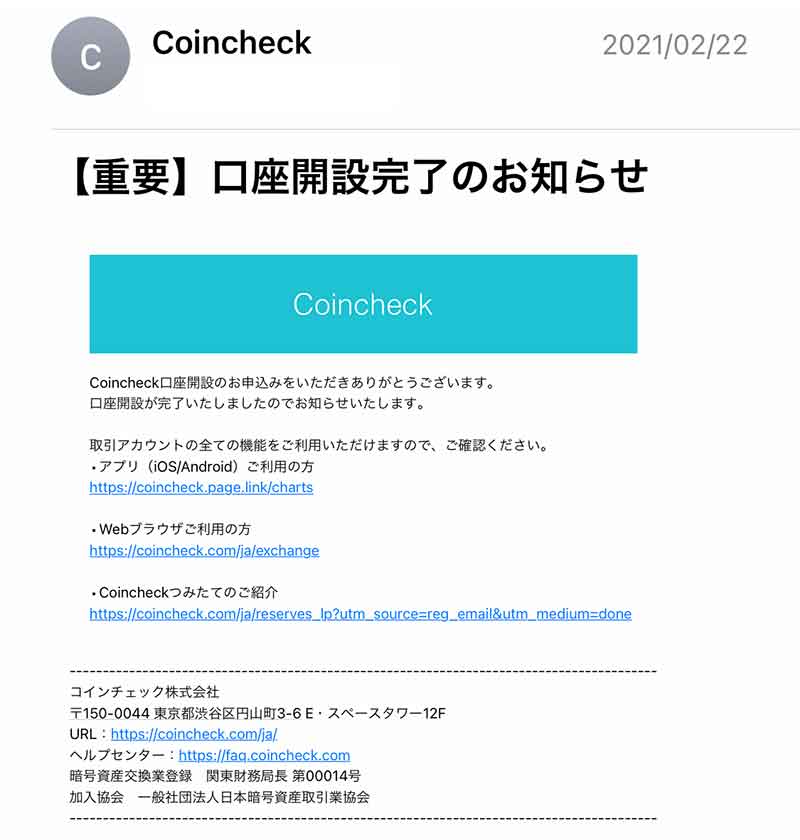
本人確認の審査が終わると、完了メールが届きます。
これでコインチェックで暗号資産を買えるようになりました。
審査完了までは時間がかかるため(数時間〜数日ほど)、「暗号資産の価格が下がっていて買いたい!」と思った時にすぐに買えるように口座開設だけはしておくと良いです。
 ろびん
ろびん私は買い逃した経験があるので、開設だけはしておくことをおすすめします!
暗号資産の買い方
口座の開設ができたら、さっそく暗号資産を購入したいですよね。
コインチェックで暗号資産を購入する方法は、こちらの記事でまとめています。
 ろびん
ろびん入金〜暗号資産を購入するまでを理解することができますよ!

よくある質問
- スマホによる本人確認は危険?
-
スマホを使った身分証明書・顔写真撮影については、個人情報の管理に厳格なクレジットカードや銀行口座開設にも使われるものと同じです。私自身もいろいろなところで撮影による認証を行っていますが、問題はありません。
- 取引を開始するまでにどれくらいかかるのか?
-
登録手続きをしてからだいたい一週間ほどで開設完了の通知が届きます。
- 審査に落ちたら?
-
保有している金融資産が少ないと審査で落ちることがあるようです。
こればっかりは仕方がないので、他の会社の口座開設を試してみましょう。(bitFlyerなど)
金融資産が増えたらもう一度申請をし直してみましょう。
